windows7出现黑屏怎么办 windows7开机出现黑屏的解决方法[多图]
教程之家
Win7
win7旗舰版系统凭借良好的性能现在还被广泛使用,但我们使用电脑久了之后,系统会出现各种问题。最近就有网友反应自己电脑在开机的时候出现了黑屏的情况,但不知道怎么办。所以今天小编给大家分享的就是windows7开机出现黑屏的解决方法。
解决方法如下:
1、重启机器,直接F8安全模式启动,可以直接进入桌面了。

2、win+ R 打开输入命令栏直接输入:cmd, 敲击回车,进入DOS界面。
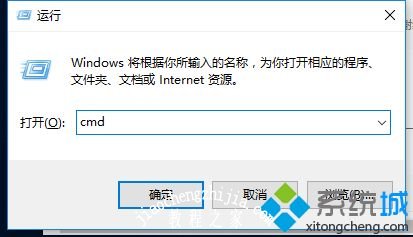
3、在输入netsh winsock reset catalog 直接敲击回车,然后提示"您必须重新启动计算机才能完成重置,只要重启电脑就解决啦。

上面介绍的就是windows7开机出现黑屏的解决方法啦,如果你的电脑也出现了这种情况,可以试试上面的方法哦。希望能帮助到你。
![笔记本安装win7系统步骤[多图]](https://img.jiaochengzhijia.com/uploadfile/2023/0330/20230330024507811.png@crop@160x90.png)
![如何给电脑重装系统win7[多图]](https://img.jiaochengzhijia.com/uploadfile/2023/0329/20230329223506146.png@crop@160x90.png)

![u盘安装win7系统教程图解[多图]](https://img.jiaochengzhijia.com/uploadfile/2023/0322/20230322061558376.png@crop@160x90.png)
![win7在线重装系统教程[多图]](https://img.jiaochengzhijia.com/uploadfile/2023/0322/20230322010628891.png@crop@160x90.png)
![教大家分盘怎么分win11系统[多图]](https://img.jiaochengzhijia.com/uploadfile/2021/1220/20211220005725957.png@crop@240x180.png)
![联想笔记本电脑怎么重装win7系统[多图]](https://img.jiaochengzhijia.com/uploadfile/2022/0417/20220417052411594.png@crop@240x180.png)
![msdn我告诉你win7 64位系统如何下载[多图]](https://img.jiaochengzhijia.com/uploadfile/2022/0920/20220920032059444.png@crop@240x180.png)
![windows7开机画面如何修改 win7更换开机画面的方法[多图]](https://img.jiaochengzhijia.com/uploads/allimg/200522/03560C2E-0-lp.png@crop@240x180.png)